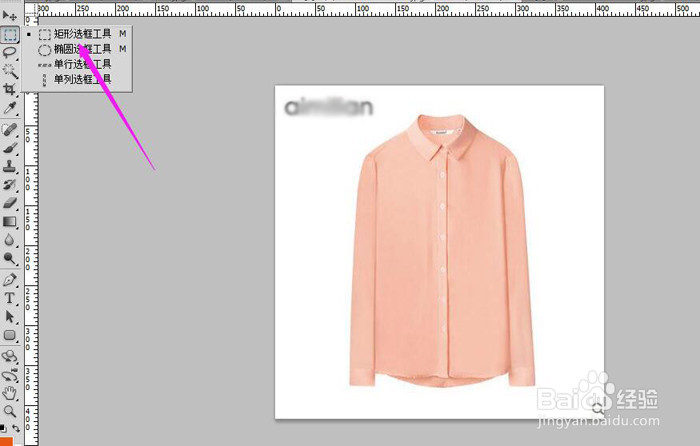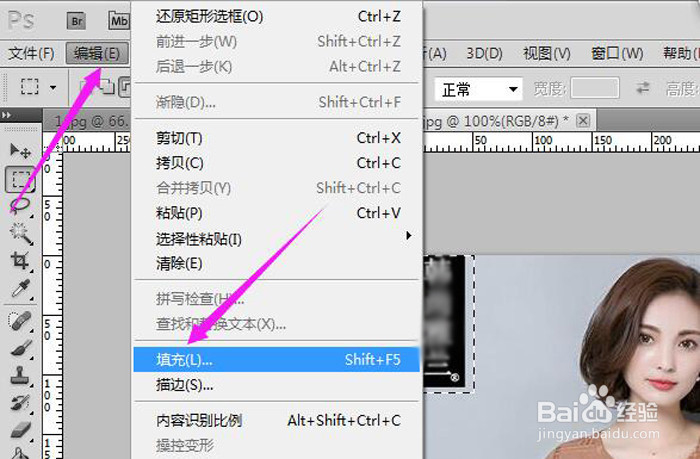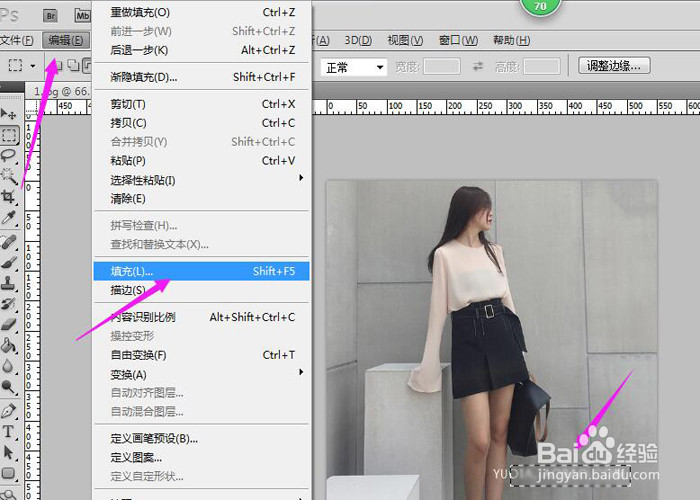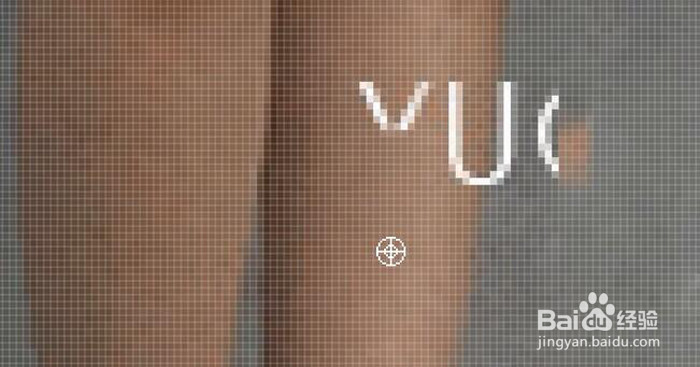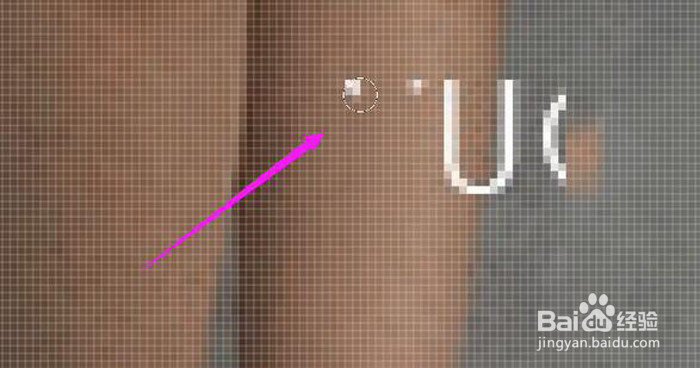本文将详细介绍三种最常见的图片水印去除方法,使用ps去除淘宝图片水印需要有最基本的ps基础,比如打开文件这种步骤小编会直接略过。小编由简单到难的顺序开始介绍。以下三张图片去除水印的方法。
一:
1、第一张图片是白色背景图,类似这种纯色背景的图片去除水印的方法非常简单。直接填充背景色即可。比如是白色就直接填充白色。使用ps打开图图片。鼠标左键点击左侧矩形选框工具。
2、在水印文字出按住鼠标左键框选出一个选区,再鼠标左键点击油漆桶工具。不断点击之前框选的选区。或者直接按住alt+backspace键填充前景色。注意:左下角有两个白色和黑色方框。前面的表示前景色,后面的黑色表示后景色。这两个颜色可以自己手动设置。
3、填充之后的图片效果如下。
二:
1、第二张图片去水印。总体思路,这张图片的背景色不是单一色调,是一个渐变色而且模特后背还加了一些阴影,所以使用之前的填充做不到完美的去处水印。这里需要使用另一个ps的功能。填充内容识别。参照之前的步骤使用选框工具框选出水印区域。点击编辑--填充
2、使用内容识别,模式正常,不透明度100%,点击确定。Ps会自动根据图片把框选出的区域进行智能识别。
3、效果图片如下。
三:
1、第三张图片不仅背景色多变,水印也加到了模特的身上。这类水印的去除是最麻烦的,需要借助到仿制图章工具。我们先把容易清楚的部分处理一下,按照前面的步骤,框选水印,使用填充内容识别工具。
2、接下来是模特腿部的水印。点击左侧仿制图章工具。
3、把图片放大到700%或者更大。
4、按住alt键会发现光标变成了一个类似靶子的图标。简单说这是一个吸附图标。比如我们按住alt键在下图的腿部位置点击鼠标左键一下。就等于告诉系统你想吸附这个地方的颜色。
5、放开alt件,此时移动鼠标就会发现无论移动到哪里,鼠标的圆圈区域内就会变成之前吸附的颜色。点击一下创畈鹳丨鼠标左键,前面吸附的颜色就会自动填充。右侧墙壁上的水印也一样。先按住alt键点击墙壁某处再松开alt键点击白色的水印,水印处也会变成吸附的墙壁水印。如此重复多次,直到水印完全去除为止。如果操作失误使用ctrl+z后退一步,或点击软件左上角编辑-后退一步。
6、以下是最终图片效果